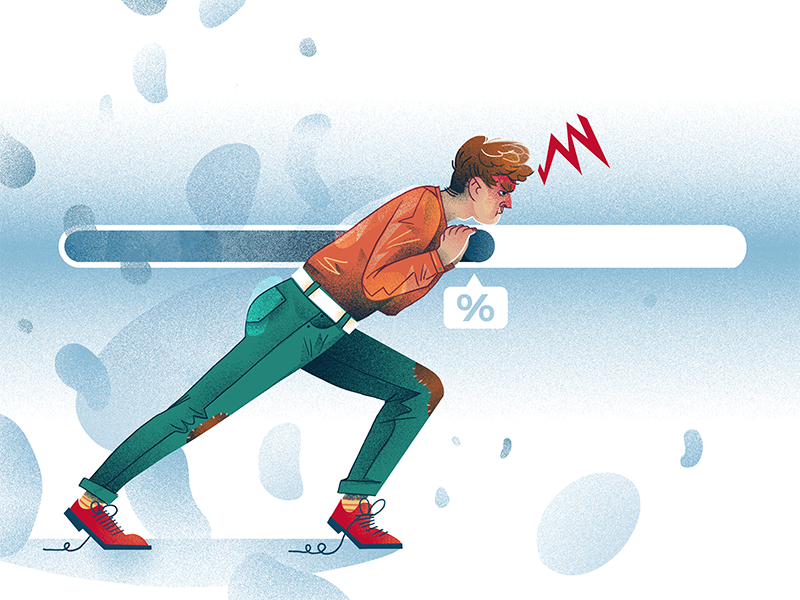Checklist 13 việc PHẢI LÀM trước khi thay đổi giao diện WordPress.
Nếu bạn đã sử dụng WordPress thì có lẽ bạn đã từng đổi theme (giao diện) không ít lần. Còn nếu bạn chưa từng làm việc này thì bạn thật may mắn vì bài viết này sẽ giúp bạn rất nhiều cho lần đổi theme WordPress đầu tiên của bạn. Lợi ích khi sử dụng WordPress là nó giúp người dùng thay đổi theme dễ dàng. Nghĩa đen ở đây là bạn chỉ cần mất một vài cú nhấp chuột là có ngay một theme mới. Nhưng thật ra việc thay đổi giao diện WordPress không đơn giản chỉ là như vậy.
Trong bài này, tôi sẽ cung cấp cho bạn danh sách những việc cần kiểm tra mà bạn PHẢI làm trước khi thay đổi giao diện WordPress. Tôi phải nhấn mạnh thêm là các bước này rất quan trọng để đảm bảo quy trình diễn ra suôn sẻ, nếu không bạn có thể sẽ đánh mất những thứ mà bạn không muốn mất. Cũng giống như việc bạn cài lại Windows mà làm mất hết dữ liệu quan trọng trong ổ cứng vậy
-
Contents
Ghi chú về giao diện hiện tại của bạn
Nhiều người dùng WordPress lướt web để tìm giải pháp cho vấn đề của họ. Thường thì họ tìm thấy những giải pháp dưới dạng đoạn mã mà họ có thể thêm bằng cách thủ công vào theme của họ, ví dụ như các tệp functions.php. Bởi vì những thay đổi này được thực hiện một lần nên mọi người có xu hướng không nhớ tới chúng nữa. Do đó, sau khi đã lựa chọn những tệp theme ưng ý, bạn cần ghi ngay ra những mã code bổ sung mà bạn đã thêm trong theme cũ của mình.
Chắc bạn cũng muốn kiểm tra thời gian tải theme hiện tại của mình để so sánh với theme cũ chứ? Hãy truy cập trang web như Pingdom Tools hoặc sử dụng YSlow để kiểm tra các trang khác nhau (tất cả các trang chứ không chỉ có trang chủ).
-
Hãy thận trọng với Sidebars
Bạn cần phải đảm bảo rằng widget của giao diện mới của bạn đã sẵn sàng. Sidebar hiểu đơn giản là cột nằm dọc trên website chứa các thành phần nhỏ gọi là widgets. Các widget của Sidebar rất dễ sử dụng vì vậy nhiều người sử dụng nó để tùy chỉnh. Tôi thấy rằng sidebar có lẽ là khu vực tùy chỉnh nhiều nhất đối với người sử dụng WordPress. Họ thực hiện hàng loạt thay đổi như tùy chỉnh văn bản, hình ảnh, liên kết, quảng cáo và các tính năng khác. Nếu bạn đang sử dụng một giao diện cho phép sử dụng tính năng widget và giờ bạn chuyển sang một theme không hỗ trợ tính năng widget thì bạn sẽ mất tất cả. Còn trong trường hợp bạn đang sử dụng một giao diện WordPress hỗ trợ widget thì đây không phải là vấn đề.
Ngoài ra nếu bạn sửa đổi bất cứ điều gì trong tập tin sidebar.php của giao diện cũ thì bạn cần phải thêm các mã code này vào sidebar của giao diện mới.
Xem thêm:
-
Chú ý tới tracking
Hầu hết các blogger sử dụng một số loại thống kê phân tích cho dù đó là Google Analytics hay là dịch vụ khác. Rất nhiều người trong chúng ta không sử dụng plugin để thêm mã theo dõi. Một vài người thì mở tệp footer.php và sửa mã code. Cho dù bạn thuộc trường hợp nào, bạn cũng cần sao chép và dán mã theo dõi vào theme mới của bạn. Đây là một trong những điều thường bị người dùng bỏ qua. Có lẽ vì nó đơn giản nên hầu hết chúng ta đều bỏ quên nó.
-
Sao lưu
Bạn sẽ không lo bị mất thứ gì nếu bạn tạo ra một bản sao lưu. Như là một biện pháp để phòng ngừa, bạn nên sao lưu tất cả các tệp theme, plugin và cơ sở dữ liệu. Mặc dù không có gì xảy ra, nhưng bạn không không thể biết chắc được khi nào website của bạn gặp vấn đề.
Bạn có thể sử dụng BackupBuddy để tạo một bản sao lưu toàn bộ.
-
Chế độ Bảo trì
Bạn có lẽ không muốn người truy cập thấy những gì bạn đang làm khi thực hiện chuyển đổi giao diện chứ? Bởi vì họ kết quả mà họ nhìn thấy là một trang web bị hỏng hoặc đang không hoạt động. Tốt nhất là bạn hãy bật chế độ bảo trì trong 15 đến 20 phút để có thể đảm bảo rằng mọi thứ hoạt động bình thường.
-
Thử nghiệm tất cả các chức năng và plugin
Khi bạn đã kích hoạt giao diện mới, cần đảm bảo tất cả các chức năng và plugin vẫn hoạt động tốt. Hãy nhớ đến danh sách các ghi chú mà bạn đã tạo ra ở bước 1. Quay lại và thêm bất kỳ chức năng nào mà bạn muốn mang theo từ giao diện cũ vào giao diện mới. Hãy thử tất cả các tính năng bao gồm tính năng bình luận, tính năng tìm kiếm trên trang, trang 404, trang lưu trữ, trang liên hệ … Hãy chắc chắn rằng tất cả các widget của bạn vẫn còn ở đó và đang làm việc.
Xem thêm:
Cách hiển thị bài viết xem nhiều nhất trong WordPress không sử dụng Plugin
-
Tương thích với tất cả các trình duyệt
Kiểm tra trang web của bạn trong tất cả các trình duyệt mà bạn có quyền truy cập. Các trình duyệt có xu hướng hiển thị những thứ khác nhau. Đặc biệt là Internet Explorer. Bạn muốn chắc chắn rằng thiết kế của mình có vẻ tốt ở một số trang trình duyệt phổ biến chứ?. Một số giao diện đẹp có xu hướng bị thay đổi ở các trình duyệt khác nhau. Vì vậy, nếu nhiều khách hàng mục tiêu của bạn vẫn đang sử dụng Internet Explorer thì bạn phải đảm bảo rằng nó vẫn có thể truy cập được đối với họ.
-
Định dạng linh hoạt
Nếu bạn đang sử dụng Google Adsense hoặc một công ty quảng cáo khác cho phép bạn tự định dạng quảng cáo thì tốt nhất là bạn hãy tùy chỉnh các quảng cáo này cho phù hợp. Ví dụ: trang web trước đây của bạn có màu cam, vì vậy bạn để liên kết màu da cam cho Google Adsense. Bây giờ nếu nó là màu xanh thì chắc hẳn bạn cũng muốn thay đổi link liên kết sang màu xanh phải không?!
-
Thông báo tới độc giả
Tắt chế độ bảo trì và viết nhanh một bài đăng để cho độc giả biết. Chú ý, bạn chỉ mất 15 đến 20 phút để kiểm tra mọi thứ. Không có cách nào mà bạn có thể tìm ra được tất cả các lỗi. Bằng cách thông báo tới độc giả của mình, bạn có thể nhận được báo cáo lỗi trên website từ độc giả trung thành. Ngoài ra, hãy hỏi độc giả của bạn thông qua twitter, facebook,… để xem trang web có hoạt động tốt trên trình duyệt của họ không. Nếu họ nói TỐT, thì đó quả là tin vui với bạn. Nếu họ nói KhÔNG ỔN thì ngay sau đó bạn cần nhờ họ chụp màn hình để bạn có thể nhanh chóng sửa chữa lại. Nếu bạn không thể sửa được, vui lòng yêu cầu nhà phát triển giao diện mới sửa vấn đề giúp bạn. Chú ý: trừ khi bạn trả tiền cho giao diện mới, nếu không thì nhà phát triển theme sẽ không sửa vấn đề của bạn miễn phí.
Nhớ là độc giả của bạn có thể sử dụng loại trình duyệt khác nhau, độ phân giải màn hình cũng khác nhau,.. vì vậy mà ý kiến của họ rất quan trọng.
-
Chọn lọc sử dụng plugin
Theme hiện đang được tải trước với rất nhiều tính năng. Ví dụ: nếu bạn đang sử dụng Genesis hoặc một theme khác có BreadCrumbs, thì bạn có thể thoát khỏi plugin Breadcrumb. Khái niệm này rất đơn giản, loại bỏ những thứ mà bạn không cần. Ví dụ: Có những theme WordPress thích ứng với rất rất nhiều tính năng SEO, Genesis, Thesis, Standard Theme,… Nhưng thay vì lựa chọn tất cả những plugin đó, tôi sẽ sử dụng một plugin hiệu quả hơn cả đó là WordPress SEO by Yoast. Tóm lại, hãy tìm cho mình sự lựa chọn khôn ngoan nhất.
-
Kiểm tra thời gian tải trang
Một trong những việc mà bạn không thể quên là kiểm tra thời gian tải trang của website khi dùng theme mới và so sánh với thời gian load trang khi dùng theme cũ. Dựa trên cơ sở đó, bạn có thể suy nghĩ xem cần làm gì để cải thiện tốc độ tải trang.
-
Theo dõi tỷ lệ thoát
Sau khi chuyển đổi giao diện, bạn cần ngay lập tức theo dõi về tỷ lệ thoát trang. Có một số giao diện khá thân thiện với người dùng khi nó có khả năng điều hướng độc giả đến mọi ngóc ngách trên website của bạn. Nếu tỷ lệ thoát của bạn tăng so với theme cũ thì có lẽ bạn phải chú ý ngay đến khả năng điều hướng của trang web. Thêm các bài viết liên quan đến bài viết, dùng widget “bài viết phổ biến” hoặc đơn giản là sử dụng CTA (call-to-action)
-
Lắng nghe độc giả
Khi sử dụng giao diện mới, độc giả của bạn chính là trợ thủ đắc lực của bạn vì họ có thể đưa những gợi ý cực kỳ tuyệt vời. Họ hoặc là yêu thích, hoặc là ghét một tính năng cụ thể trên website của bạn. Bạn hoàn toàn có thể những thứ độc giả thích và ghét bằng cách làm cuộc khảo sát hay thăm dò trên cách trang mạng xã hội như Facebook, forum,…. Và sau đó, bạn chỉ cần chọn lọc và thay đổi giao diện theo ý kiến của số đông độc giả.
Giờ thì bạn đã có cho mình danh sách những việc cần kiểm tra trước khi thay đổi giao diện WordPress rồi phải không? Chúc bạn thành công.